Pada tutorial ini saya akan mencoba menerapkan efek seperti logo X-Files, berikut tutorialnya:
[1] Pilih File>New
Kemudian isikan Width: 400pixels, Height:200pixels > OK
Kemudian warnai dengan hitam, caranya tinggal tekan Alt+Delete, pastikan pada Tools Collor Forground = hitam
[2] Ketikan teksnya, pada contoh adalah X-Files, Pilih Horizontal Type tools, text color putih, jenis huruf Arial black, ukuran 100pt
[3] Kemudian gabungkan kedua layer tersebut, dengan cara Ctrl+Sift+E / merge visible
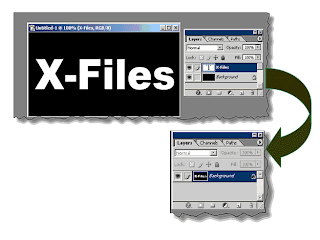
[4] Pindah ke menu chanel (sebelah Layers)
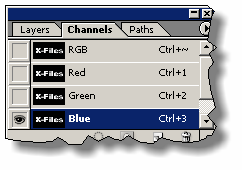
Kemudian Sorot Chanel Blue > klik kanan pada Chanel “Blue” > Duplicate chanel >berinama “Asli” > OK
[5] Seperti tadi sekarang duplikatkan chanal “Asli” dan beri nama Putih, kemudian tekan Ctrl dan klik pada Chanel putih untuk menyeleksi setelah itu perlebar dengan memilih Select>Modify>Expand… masukan nilai 2 pixels > ok, warnai pu
dengan menekan Alt+Delete, hapus seleksi dg cara Ctrl+D, kemudian pilih Filter>Blur>Gaussian Blur masukan nilai 2
[6] kembali duplikatkan chanel “Putih” beri nama ”kuning” seleksi seperti tadi Ctrl+Klik pada chanel kuning dan Select>Modifi>Expand… seperti tadi masukan nilai 2, warnai putih Alt+Delete, hapus seleksi Ctrl+D, Filter>Blur>Gaussian Blur… beri nilai 3.
[7] kembali duplikatkan chanel, sekarang duplikat chanel “kuning” beri nama “hijau”, Ctrl+Klik pada chanel kuning dan Select>Modifi>Expand… masukan nilai 6, warnai putih Alt+Delete, hapus seleksi Ctrl+D, Filter>Blur>Gaussian Blur… beri nilai 10.
[8] sekarang tahap pewarnaan, pilih chanel RGB (chanel yang paling atas), pada Collor Tools klik foreground isikan warna R=0,G=255,B=0, pilih Select>Load Selection, pilih chanel “Hijau” > Ok, dan tekan Alt+Delete
isikan warna R=0,G=255,B=0, pilih Select>Load Selection, pilih chanel “Hijau” > Ok, dan tekan Alt+Delete
[9] Kembali sekarang isikan warna R=128, G=255, B=0, Select>Load Selection, pilih chanel “kuning” > Ok, dan tekan Alt+Delete  isikan warna R=0,G=255,B=0, pilih Select>Load Selection, pilih chanel “Hijau” > Ok, dan tekan Alt+Delete
isikan warna R=0,G=255,B=0, pilih Select>Load Selection, pilih chanel “Hijau” > Ok, dan tekan Alt+Delete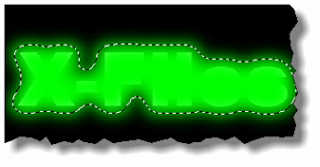
[10] Select>Load Selection, pilih chanel “kuning” > Ok, dan tekan Ctrl+Delete “mewarnai seleksi dengan warnai putih sesuai Background Collor pada tools”
[11] terakhir Select>Load Selection, pilih chanel “Asli” > Ok, kemudian Select>Modify>Contract isikan nilai 1 pixel dan warnai dengan Hitam. Dan hasilnya seperti berikut






0 komentar:
Post a Comment